روش ها برای افزایش سرعت روتر Wi-Fi
اگر کاربر با یک سوال مواجه شود، چگونه سرعت WiFi را افزایش می دهد، به این معنی است که پاسخ ها را در این مقاله پیدا خواهید کرد. همیشه بازدید کنندگان از اینترنت در مورد ترکیب کم کیفیت شکایت نمی کنند. 75٪ از آنها هیچ مشکلی با کیفیت سیگنال ندارند، اما 25٪ باقی مانده ممکن است مشکلی نداشته باشند که روتر LAN آنها بتواند سریعتر کار کند.
اگر ارتباطات ناشی می شوند: سطح سیگنال کم یا روتر سرعت کامل را در فواصل زمانی خاصی نمی دهد، پس از خواندن مواد، فرصتی برای لذت بردن از سرعت انتقال داده های WiFi در یک لپ تاپ یا تلفن وجود خواهد داشت.
کاربران اغلب به دنبال افزایش سرعت هستند، زیرا این به دلیل این واقعیت است که ارائه دهنده یک سرعت Wi-Fi را ارائه می دهد، و در نتیجه پارامترها یک و نیم یا دو برابر کمتر است. اما بلافاصله استاندارد ارائه دهنده خدمات یا ارائه دهنده خدمات را متهم می کند، به احتمال زیاد دستگاه حداکثر سرعت را نمی دهد.
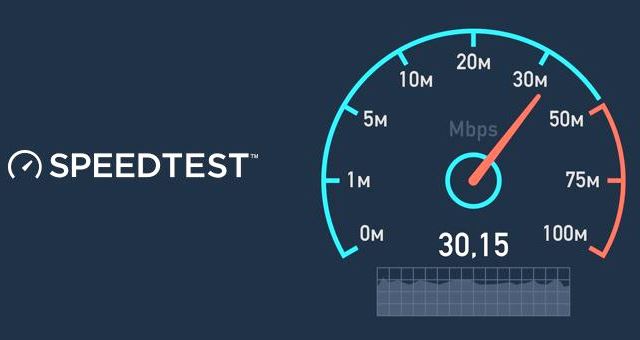 برای بررسی اینکه آیا سرعت اینترنت به روتر بستگی دارد، کافی است که کابل را به طور مستقیم به کامپیوتر یا لپ تاپ وصل کنید و از خدمات اندازه گیری سرعت استفاده کنید. به عنوان مثال، به وب سایت SpeedTest بروید، پس از بررسی آن، روشن می شود که در آن مشکل دروغ است.
برای بررسی اینکه آیا سرعت اینترنت به روتر بستگی دارد، کافی است که کابل را به طور مستقیم به کامپیوتر یا لپ تاپ وصل کنید و از خدمات اندازه گیری سرعت استفاده کنید. به عنوان مثال، به وب سایت SpeedTest بروید، پس از بررسی آن، روشن می شود که در آن مشکل دروغ است.
اگر پس از آزمایش آن را معلوم می کند که مشکل در تجهیزات قرار دارد، در این صورت باید از طریق لیست، از جمله:
- مونتاژ تجهیزات بد؛
- سطح سیگنال کم؛
- تنظیمات نادرست
روتر اغلب "کاهش می یابد" برای یک دلیل ساده: دستگاه ارزان است، از لحاظ جسمی قادر به تولید سرعت نشان داده شده در بسته نیست. اگر کاربر صاحب نوع روتر بودجه است: DIR-320 (کل خط)، D-LINK، TP-LINK، نباید از "ناپدید شدن" اینترنت شگفت زده شود. اگر چه مودم ها در نسبت "کیفیت کیفیت" کار عالی، یک پردازنده ضعیف، مقدار کمی از کارت های حافظه RAM و بودجه محدود کردن سرعت اینترنت.
گاهی اوقات دلیل از دست دادن سرعت اینترنت در روتر، یک مکان ناموفق و سطح پایین سیگنال حاصل شده است. در این مورد، توصیه می شود آن را در جاهای دیگر ترتیب دهید. این سیگنال همچنین بر روی لوازم الکتریکی قدرتمند یا خطوط برق واقع در نزدیکی روتر تاثیر می گذارد.
اما حتی اگر یک روتر ضعیف وجود داشته باشد، یک سیگنال ضعیف است، شما نباید با دائما "احمقانه" و "ترمز" اینترنت محتوا نباشید. این مقاله نحوه افزایش سرعت روتر فای را آموزش خواهد داد و در میان شوراها گزینه ای وجود دارد که می تواند مشکل را با "Wi-Fatch" حل کند.
نکاتی برای افزایش سرعت روتر شبکه Wi-Fi
برای حل مشکلات برای افزایش سرعت اینترنت بی سیم، راه های موثر در زیر ارائه شده است:
- مکان مطلوب را برای روتر انتخاب کنید.
- تنظیمات را بررسی کنید.
- تعریف کانال آزاد
- تغییر عرض کانال
- حالت امنیت شبکه را انتخاب کنید.
- به روز رسانی درایور آداپتور بی سیم.
- به روز رسانی سیستم عامل روتر.
- به Wi-Fi 5 گیگاهرتز بروید.
هر آیتم در جزئیات توضیح داده شده و جدا شده است، بنابراین کاربران، پس از دستورالعمل های ساده، قادر خواهند بود به سرعت و به مدت طولانی سرعت بخشیدن به WI را افزایش دهند.
انتخاب یک مکان بهینه
 اگر سرعت اینترنت از طریق روتر کاهش یابد، سیگنال Wai-fay در سطح یک یا دو نوار، به معنی نگاه کردن به مکان دیگری برای نصب است. سطح سیگنال بستگی به عوامل مختلفی دارد که بر آن تاثیر می گذارد، یعنی:
اگر سرعت اینترنت از طریق روتر کاهش یابد، سیگنال Wai-fay در سطح یک یا دو نوار، به معنی نگاه کردن به مکان دیگری برای نصب است. سطح سیگنال بستگی به عوامل مختلفی دارد که بر آن تاثیر می گذارد، یعنی:
- ضخامت دیوارها، مواد که از آنها ساخته شده است.
- سیم کشی در مجاورت مودم.
- در دسترس بودن روترهای دیگر.
- افزایش رطوبت
محل نصب روتر مناسب مرکز خانه یا آپارتمان است. بنابراین، سیگنال "نفوذ" در تمام اتاق ها، البته، با قدرت کافی. سود نیز به دلیل جایگزینی آنتن های استاندارد رخ می دهد، در جعبه تعبیه نشده است، به قوی تر.
اگر تعیین شود که کدام مرکز آپارتمان قرار دارد دشوار است، و همچنین ناشناخته است، هیچ تداخل وجود ندارد، بهتر است از برنامه های ویژه استفاده کنید. به عنوان مثال، WiFi Solver FDTD برای آندروید یا NetsPot برای Mac. Hoatmapper به پلت فرم ویندوز متصل خواهد شد.
توصیه می شود مودم را در نزدیکی حمام یا لوله های گرمایش مرکزی نصب نکنید. آب بر سطح سیگنال تاثیر می گذارد، بنابراین اگر دوست دارید دوش بگیرید تا به موسیقی بپردازید، باید آن را بر روی بلندگو ها بر روی گوشی قرار دهید.
تنظیمات را بررسی کنید
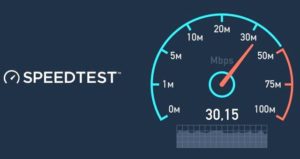 برای ورود به تنظیمات مودم، باید آدرس خود را در مرورگر وارد کنید. به عنوان یک قانون، این است: 192.168.1.1 یا 192.168.0.1. بعد، منوی مجوز باز می شود، اگر رمز عبور تنظیم نشده باشد، به طور پیش فرض در فیلدهای "ورود" و "رمز عبور" وارد مدیر و مدیر می شود.
برای ورود به تنظیمات مودم، باید آدرس خود را در مرورگر وارد کنید. به عنوان یک قانون، این است: 192.168.1.1 یا 192.168.0.1. بعد، منوی مجوز باز می شود، اگر رمز عبور تنظیم نشده باشد، به طور پیش فرض در فیلدهای "ورود" و "رمز عبور" وارد مدیر و مدیر می شود.
اول، به همین دلیل است که سرعت اینترنت می تواند از طریق روتر سقوط کند، حالت صرفه جویی در مصرف انرژی فعال است. اغلب اوقات، او در مورد ASUS ملاقات می کند، اما مشکل به همان اندازه و در مدل های دیگر حل شده است. برای انجام این کار، در تنظیمات مودم که می خواهید منوی "شبکه بی سیم" را پیدا کنید، رشته APSD WMM. اگر حالت "فعالانه" انتخاب شده باشد، آن را به "خاموش" تغییر دهید و تنظیمات را ذخیره کنید.
اگر از یک لپ تاپ یا یک کامپیوتر با یک آداپتور استفاده می کنید، حالت صرفه جویی در انرژی خود را بر روی آداپتور روشن می کند. برای غیرفعال کردن آن، Win + R را فشار دهید (کلید بین CTR و ALT)، به رشته devmgmt.mscc وارد کنید. در منوی جدید لازم است که آیتم "آداپتورهای شبکه" را پیدا کنید. سپس یک لیست از چندین دستگاه باز خواهد شد، شما باید کلمات را انتخاب کنید: WiFi، Link، Realtek یا چیز دیگری، نشان دهنده اینترنت است. راست کلیک بر روی رشته، به بخش "صرفه جویی در انرژی" بروید. اگر این یک تیک است، آن را حذف کنید و تنظیمات را ذخیره کنید.
کانال رایگان را انتخاب کنید
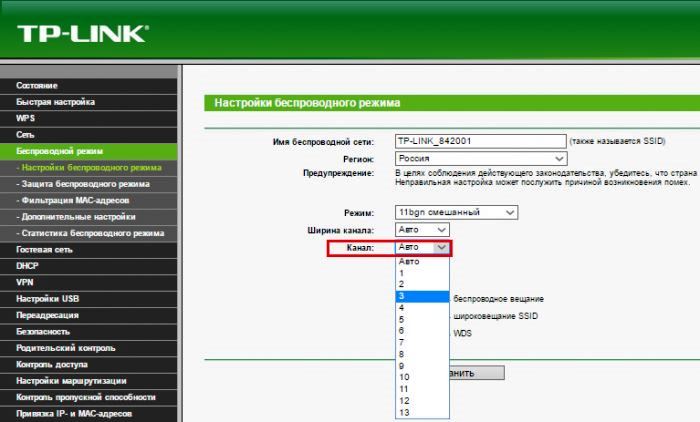 کانال ها برای انتقال داده ها، "پل" بین دستگاه و روتر استفاده می شود. اگر کانال "به ثمر برسد"، علت اصلی سرعت کوچک اینترنت از طریق WiFi است. نحوه تعیین اینکه کانال را انتخاب کنید. برای اطلاعات: در مودم ها به طور خاص برای بازار روسیه، 13 کانال اساسی، بر روی دستگاه های دیگر تولید شده است - 11. کاربران بیشتر در یک کانال، ضعیف تر سرعت Wi-Fi. کانال های متصل به مودم شما و روترهای همسایه تحت تاثیر "آلودگی" کانال قرار می گیرند. بنابراین، اگر در شعاع شبکه، نقاط دسترسی بیشتر به همان کانال، سرعت "VIFI" وجود دارد، به عنوان نوجوانان می گویند، کاهش خواهد یافت.
کانال ها برای انتقال داده ها، "پل" بین دستگاه و روتر استفاده می شود. اگر کانال "به ثمر برسد"، علت اصلی سرعت کوچک اینترنت از طریق WiFi است. نحوه تعیین اینکه کانال را انتخاب کنید. برای اطلاعات: در مودم ها به طور خاص برای بازار روسیه، 13 کانال اساسی، بر روی دستگاه های دیگر تولید شده است - 11. کاربران بیشتر در یک کانال، ضعیف تر سرعت Wi-Fi. کانال های متصل به مودم شما و روترهای همسایه تحت تاثیر "آلودگی" کانال قرار می گیرند. بنابراین، اگر در شعاع شبکه، نقاط دسترسی بیشتر به همان کانال، سرعت "VIFI" وجود دارد، به عنوان نوجوانان می گویند، کاهش خواهد یافت.
- تجزیه و تحلیل Wi-Fi برای دستگاه های پلت فرم آندروید.
- Inssider سرعت انتخاب کانال را بر روی کامپیوتر افزایش می دهد.
- Wi-Fi اکسپلورر برای iOS.
دستگاه های کوچکتر از کانال استفاده می کنند، بهتر است.
تغییر عرض کانال
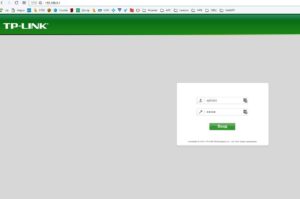 در مودم جدید، پارامتر "عرض کانال" وجود دارد. اگر چنین نامی مشاهده نشده باشد، پارامترهای 20/40 گیگاهرتز وجود دارد، انتخاب در میان آنها ساخته شده است. بسته به عرض کانال روتر، نرخ انتقال انتقال داده ها تغییر می کند. اما منفی بزرگ استاندارد جدید وجود دارد: اگر مودم های اضافی در نزدیکی وجود داشته باشد، با استفاده از همان کانال، نرخ انتقال اینترنت کاهش می یابد. بنابراین، باید با دقت انتخاب یک کانال، کاملا رایگان و یا با فرکانس 20 گیگاهرتز.
در مودم جدید، پارامتر "عرض کانال" وجود دارد. اگر چنین نامی مشاهده نشده باشد، پارامترهای 20/40 گیگاهرتز وجود دارد، انتخاب در میان آنها ساخته شده است. بسته به عرض کانال روتر، نرخ انتقال انتقال داده ها تغییر می کند. اما منفی بزرگ استاندارد جدید وجود دارد: اگر مودم های اضافی در نزدیکی وجود داشته باشد، با استفاده از همان کانال، نرخ انتقال اینترنت کاهش می یابد. بنابراین، باید با دقت انتخاب یک کانال، کاملا رایگان و یا با فرکانس 20 گیگاهرتز.
حالت امنیت شبکه را انتخاب کنید
سقوط سرعت اینترنت از طریق روتر به دلیل این واقعیت است که کسی غریبه به شبکه شما متصل است. به منظور جلوگیری از این، شما باید به حالت امنیتی در تنظیمات روتر بروید و آخرین رمز عبور رمز عبور و رمزگذاری داده ها را انتخاب کنید - WPA2. لازم است زمان زیادی را صرف انتخاب یک رمز عبور پیچیده انجام دهید. در هر زمان، به عنوان مثال، زمانی که فراموشی، ممکن است تنظیمات دستگاه را وارد کنید و آن را بازنشانی کنید.
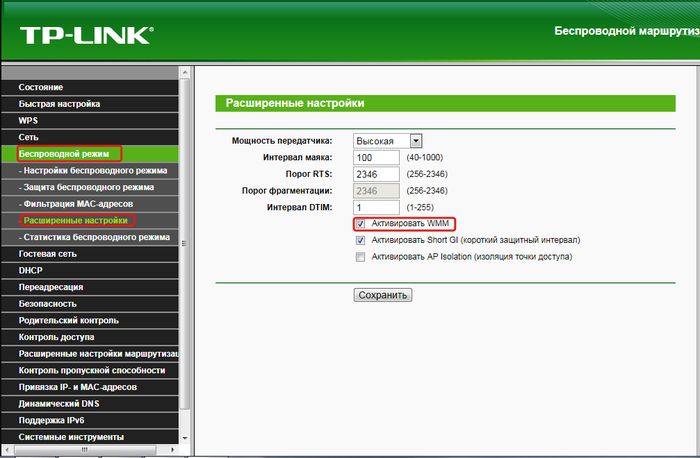 این یک استاندارد ویژه برای کسانی است که به اینترنت به عنوان سرگرمی نیاز دارند. نام آن: حالت پیشگویی WMM. این بر اساس استاندارد 802.11e است، اما دارای ویژگی های است. طرح اولویت بندی مورد استفاده برای انتقال داده ها به ترتیب زیر را تأیید کرد:
این یک استاندارد ویژه برای کسانی است که به اینترنت به عنوان سرگرمی نیاز دارند. نام آن: حالت پیشگویی WMM. این بر اساس استاندارد 802.11e است، اما دارای ویژگی های است. طرح اولویت بندی مورد استفاده برای انتقال داده ها به ترتیب زیر را تأیید کرد:
- صدای: بالاترین؛
- ویدئو؛
- طبیعی؛
- سابقه و هدف: پایین ترین.
این حالت اجازه می دهد تا شما را به سرعت انتقال اطلاعات خاص، و همچنین موجب صرفه جویی در هزینه دستگاه های تلفن همراه در پس زمینه.
رفتن به تنظیمات روتر بر روی کامپیوتر، زوم در سرعت "Wi-Fi" با تغییر حالت شبکه بی سیم امکان پذیر است. به طور پیش فرض، دستگاه های جدید استاندارد یا استاندارد B / G / N استاندارد هستند. نه همیشه دستگاه ها قادر به تعیین نوع ارتباطاتی هستند و سپس کانال در پایین ترین سرعت انتخاب می شود. بنابراین، بهتر است از 802.11n استفاده شود، قدرت این سیگنال حداکثر، و همچنین نرخ انتقال داده بر روی آن است.
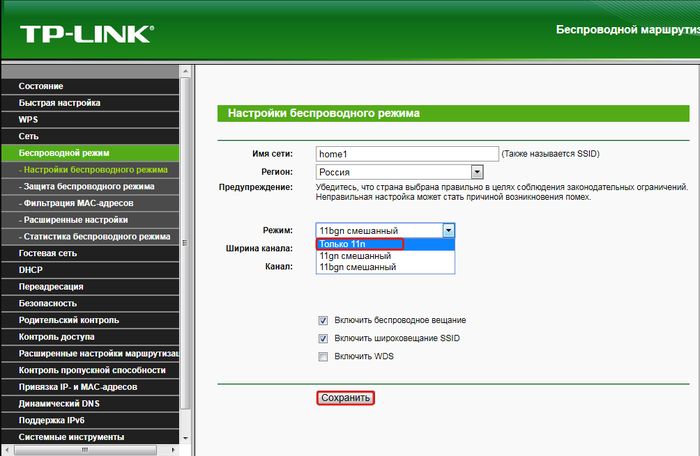
به روز رسانی درایور آداپتور بی سیم
این اتفاق می افتد که سوال این است که چرا روتر "کاهش می یابد" سرعت در سخت افزار خود نیست، بلکه در نسخه راننده در آداپتور بی سیم نیست. برای اتصال با کیفیت بالا، لازم است که آخرین نسخه را داشته باشید. به روز رسانی رانندگان روتر تنها در یک لپ تاپ یا کامپیوتر امکان پذیر است. برای انجام این کار، شما نیاز دارید:
- می دانید تولید کننده آداپتور؛
- آخرین نسخه درایور را پیدا کنید
- دانلود و نصب نرم افزار.
برای تعیین نوع آداپتور نصب شده بر روی کامپیوتر یا لپ تاپ، ساده ترین راه برای دانلود نرم افزار ویژه Hwvendordection. پس از نصب و شروع برنامه، تجهیزات و تامین کننده خروجی هستند. دانستن آنها به اندازه کافی برای رفتن به وب سایت سازنده و در بخش "نرم / رانندگان" پیدا کردن مدل مورد نظر، درایور لازم را دانلود کنید.
شما همچنین می توانید آن را آسان تر انجام دهید: برنامه DriverBooster را نصب کنید، درایورهای قدیمی را بر روی کامپیوتر پیدا کنید و آنها را به روز کنید.
به روز رسانی سیستم عامل روتر
سیستم عامل روتر را برای اولین بار - درس خطرناک ایجاد کنید. اگر این اشتباه را انجام می دهید، می توانید آن را شکست دهید. بنابراین، ما به شما توصیه می کنیم فقط از یک روتر گواهی استفاده کنید. در چنین مدلهایی، به عنوان یک قاعده، نقطه "Rollback" وجود دارد، در صورت شکست، شما می توانید به نسخه قبلی سیستم عامل بازگردید.
برای شروع از سایت سازنده، شما باید آخرین نسخه سیستم عامل را برای دستگاه دانلود کنید. یک نسخه برای مدل خود را با استفاده از شماره سریال آسان است. بعد، روتر را از طریق کابل LAN به طور مستقیم به کامپیوتر یا لپ تاپ وصل کنید. راحت ترین آن را برای انجام این روش در سیستم عامل، با شروع از نسخه ویندوز 7 و بالاتر. بعد، نقطه ارتقاء سیستم عامل را در تنظیمات روتر پیدا کنید، آن را انتخاب کنید، مسیر را به دایرکتوری دانلود کنید، فرآیند به روز رسانی سیستم عامل را شروع کنید. تا پایان فرآیند، در هیچ موردی روتر را خاموش نکنید و کابل LAN را حذف نکنید. پس از راه اندازی مجدد دستگاه برای استفاده بیشتر آماده خواهد شد.
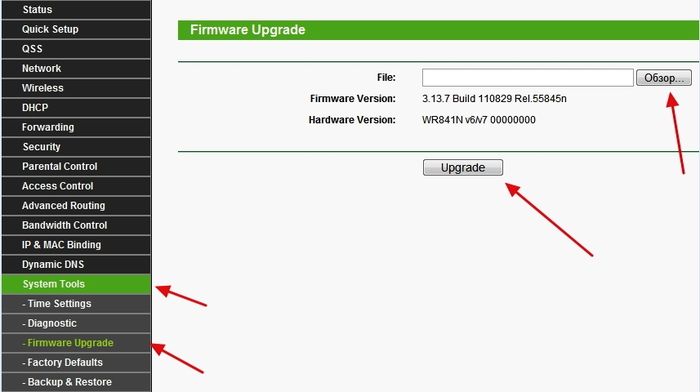
انتقال به Wi-Fi 5 گیگاهرتز
راه دیگری برای بزرگنمایی سرعت اینترنت ضعیف از طریق روتر فای، رفتن به Wi-Fi 5 گیگاهرتز است - یک روش انتقال داده های بی سیم جدید. این نیاز دارد:
- خرید یک روتر دو استاندارد؛
- دستگاه هایی دارند که بر روی این استاندارد کار می کنند.
سرعت در طول انتقال به Wi-Fi 5 گیگاهرتز به دلیل دو عامل افزایش می یابد:
- استاندارد جدید، کانال ها رایگان هستند.
- فرکانس انتقال افزایش می یابد، بنابراین وظیفه چگونگی سرعت بخشیدن به عملیات روتر حل شده است.
نتیجه
همانطور که از پیشین روشن است، سرعت روتر بستگی به عوامل بسیاری دارد. برای کارایی بیشتر، ما به شما توصیه می کنیم از چندین راه برای بهبود کیفیت سیگنال استفاده کنید. برخی از روش ها نیاز به یک زمان خاص دارند، شما نباید عجله کنید، و کامل است که از خرابی های تجهیزات جلوگیری شود.









